Les bons outils ?
Après ce premier chapitre, peu technique, destiné à vous introduire le XML, j’espère que l’utilité de ce dernier est plus claire dans vos esprits. Dans ce second chapitre, nous allons passer en revue les outils et tenter de comprendre les logiciels qui nous seront utiles pour manipuler les différentes technologies que nous verrons tout au long de ce cours.
L’utilisation d’outils spécialisés va nous faciliter la vie et nous permettre d’être beaucoup plus productifs. En effet, tous proposent des fonctions clefs destinées à nous aider comme par exemple la coloration syntaxique ou encore la validation de documents.
Je vous encourage à essayer vous-mêmes les différents logiciels qui seront présentés dans ce chapitre et d’adopter celui qui vous correspond le plus.
L’éditeur de texte
Il faut savoir qu’un document XML n’est en réalité qu’un simple document texte. C’est pourquoi, il est tout à fait possible d’utiliser un éditeur de texte pour la rédaction de nos documents XML.
Sous Windows
Sous Windows, un éditeur de texte portant le nom de Bloc-notes est généralement installé par défaut. En théorie, il est suffisant et fonctionnel. Dans la pratique, les fonctionnalités qu’il offre sont limitées et des options très utiles comme la coloration syntaxique ou la numérotation des lignes manquent.
Je vous propose donc d’utiliser Notepad++ qui est parfait pour ce que nous souhaitons réaliser puisqu’il pallie idéalement les manques du Bloc-notes. Il s’agit d’un logiciel gratuit, n’hésitez donc pas à le télécharger !
Je ne vais pas détailler ici la procédure d’installation qui est classique pour un logiciel tournant sous Windows.
Une fois installé, lancez le logiciel. Vous devriez avoir une fenêtre semblable à la figure suivante.
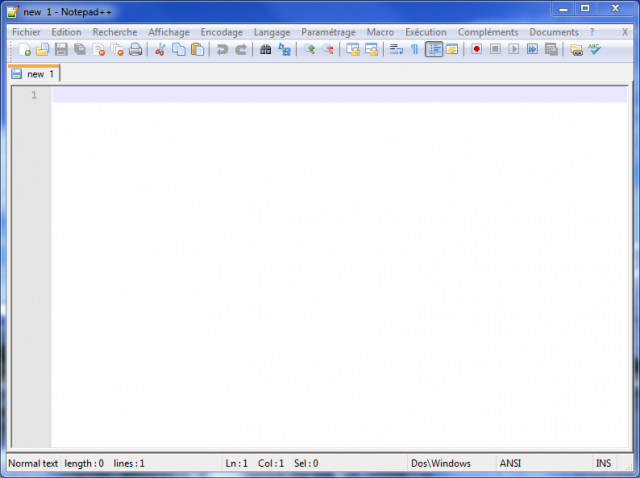
Afin d’adapter la coloration syntaxique au langage XML, il vous suffit de sélectionner Langage dans la barre de menu puis XML dans la liste.
Lorsque vous enregistrerez vos documents, il suffira alors de préciser comme extension “.xml” pour conserver la coloration syntaxique d’une fois sur l’autre.
Sous GNU/Linux
Par défaut, les distributions Linux sont souvent livrées avec de très bons éditeurs de texte. Si vous aimez la console, vous pouvez par exemple utiliser nano, emacs, vi ou encore vim.
Si vous préférez les interfaces graphiques, je vous conseille d’utiliser l’excellent gedit qui normalement doit être installé par défaut.
Si jamais ce n’est pas le cas, la commande suivante vous permettra de l’installer en quelques instants :
sudo apt-get install gedit
Une fois ouvert, vous devriez voir apparaitre quelque chose comme ça :
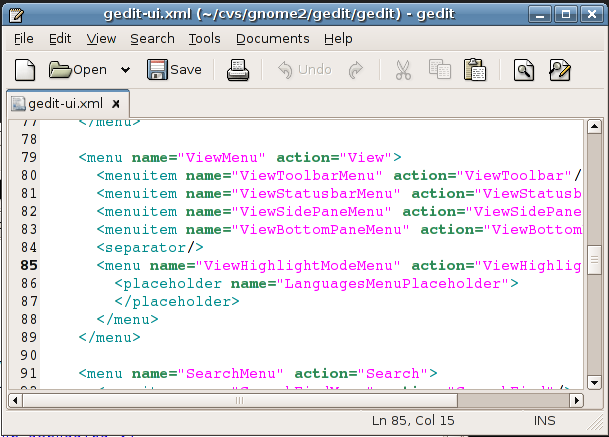
Afin d’adapter la coloration syntaxique au langage XML, il vous suffit de sélectionner Affichage dans la barre de menu puis Mode de coloration et finalement de choisir le XML dans la liste.
Lorsque vous enregistrerez vos documents, il suffira alors de préciser comme extension “.xml” pour conserver la coloration syntaxique une fois sur l’autre.
Sous MAC OS X
Pour les utilisateurs du système d’exploitation d’Apple, je vous conseille de vous tourner vers jEdit. Vous pouvez le télécharger ici. La figure suivante vous donne un aperçu de son interface :
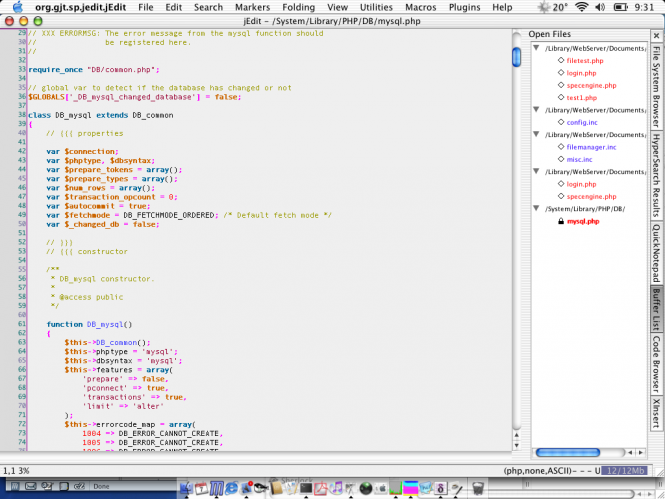
EditiX
Editix est un éditeur XML qui fonctionne sur les plateformes Windows, GNU/Linux ou Mac OS X. En plus de la coloration syntaxique essentielle à l’écriture de documents XML, ce logiciel nous offre de nombreux outils qui nous seront utiles dans la suite de ce tutoriel comme par exemple la validation des documents.
Si l’éditeur de ce logiciel a longtemps proposé une version allégée et gratuite de ce logiciel, ce n’est malheureusement plus le cas aujourd’hui. Il reste possible de le tester gratuitement pendant 30 jours. A noter également que plusieurs types de licences sont proposées. Ainsi, les étudiants peuvent obtenir des réductions très intéressantes.
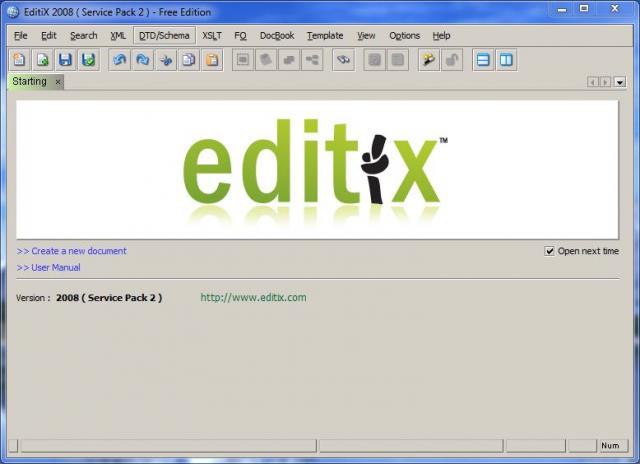
EditiX n’est bien évidemment pas le seul outil du marché. Il existe notamment le logiciel
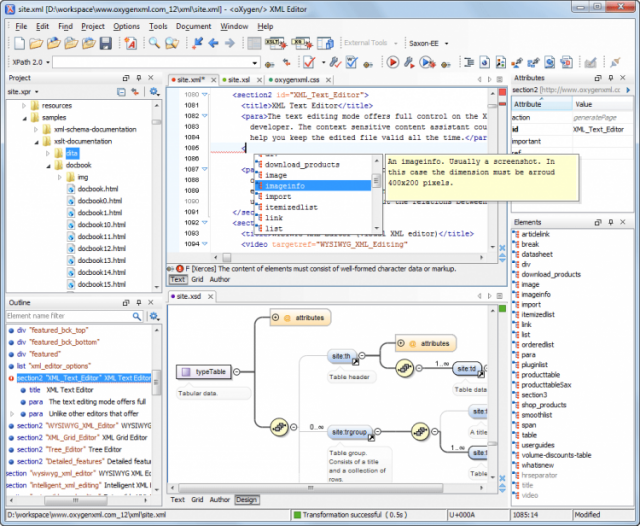
XML Copy Editor
Concluons cette présentation avec le logiciel gratuit XML Copy Editor. Ce logiciel est souvent proposé en tant qu’alternative gratuite à EditiX sur le forum du site.
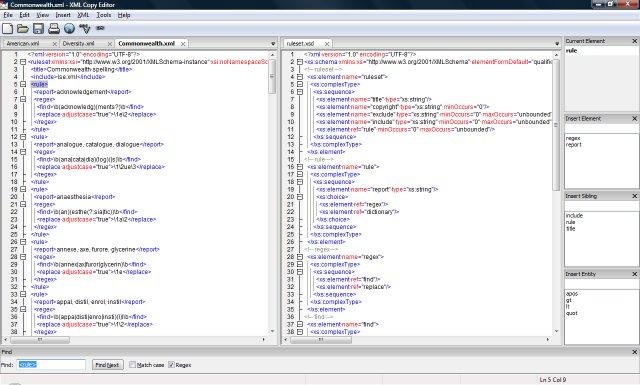
En résumé
- Même si ce n’est pas obligatoire, un logiciel spécialisé est conseillé.
- L’utilisation de EditiX sera abordée régulièrement dans ce tutoriel.
Ce cours vous plait ?
Retrouvez ce cours en livre physique sur Amazon !